トラックボールマウスの中でも、比較的高額な部類に入るLogicool製の「MX ERGO」。しばらく使っていると、マウスカーソルの動きが悪くなってくる事があります。
最悪の場合、トラックボールのボールを親指でいくら動かしても、全く動かないようになる事もあります。充電の容量も十分で、クリック部分やホイール部分は反応するのに、マウスカーソルのみ動かない、そんな時はメンテナンスをする事で直る可能性が高いです。
そこで、Logicool製の「MX ERGO」のマウスカーソルが動かなくなった場合に、メンテナンスをして直すポイントを解説します。
前提条件
Logicool製の「MX ERGO」の全てのボタンが反応しない時は、充電量や付属のドングルとの接続状況を確認して下さい。今回解説するのは、あくまでLogicool製の「MX ERGO」のマウスカーソルのみが動かない場合です。
ボール部分のメンテナンス(掃除)をするポイント
昔あったボールマウスだと、定期的にボールが収まっている部分のローラーに溜まるゴミを取る必要がありましが、最近のマウスは光学式になっているので、そのようなメンテナンスをする必要がありません。
しかし、トラックボールマウスの場合はボール部分をアナログ的に操作するので、このボールが収まっている部分を定期的にメンテナンスする必要があります。
「MX ERGO」本体からボールを外す

「MX ERGO」本体のボール部分ですが、写真を見る限りボール周りにも埃が付着しているので、既に内部の部分にもゴミが溜まっている事は想像出来ます。
まずは、マウスカーソルのみが動かない状態で、クリックなどの動作はするため誤操作を防ぐために、「MX ERGO」本体の電源を切ります。

このボールを「MX ERGO」本体から外すには、本体裏面にある穴からボールペンなどを挿し込み、ボールを強く押すと割と簡単に「MX ERGO」本体から外れます。
ボール収納部分のゴミを取り除く

「MX ERGO」本体からボールを取り外し、ボール収納部分を見ると結構ゴミが溜まっているのが分かります。
ティシュペーパーでもゴミを取れますが、綺麗に取りたい時は綿棒などを使った方が綺麗に取れます。

画像の四角部分がセンサー部分になりますが、この部分に溜まったゴミは慎重に取り除く必要があります。適当にティッシュペーパーや綿棒で取り除こうとすると、逆に隙間にゴミが入り込んでしまう事があります。
ピンセット等で挟み込んでしっかり取り除いた方がいいですが、このセンサー部分を傷つけてしまうと逆にボールの動きを上手く検知してくれなくなります。特にこのセンサー部分のゴミ取りは、傷つけないように慎重にした方がいいです。

「MX ERGO」のボールセンサー部分を綺麗にしたら、後はボールを「MX ERGO」本体にしっかりとはめ込んで本体の電源を入れて下さい。
その後、トラックボールを動かしてマウスカーソルが正常に動作したら、ボール部分にゴミが溜まった事による動作不良が解消された事になります。
もちろん、マウスホイールのスクロールのみ動きが悪くなる事もありますが、その場合は分解作業が発生します。
まとめ
今回、Logicool製トラックボールマウス「MX ERGO」のマウスカーソルが動かなくなった場合に、メンテナンスをして直すポイントを解説しました。
トラックボールマウスの中でも比較的高額な部類になるので、もし、動作がおかしいと感じたらボール収納部分のメンテナンスをしてあげて下さい。メンテナンスをするさいは、センサー部分を傷つけないように気を付けて下さい。



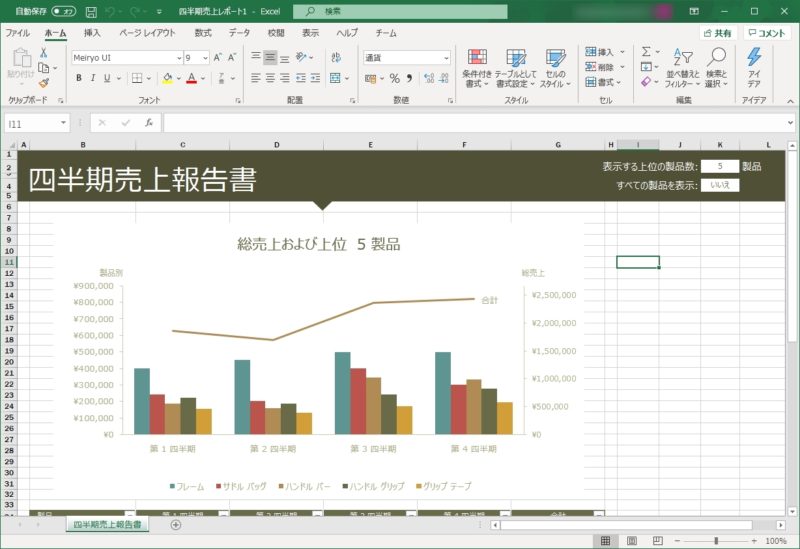

コメント
ボール外せるの知りませんでした。マウスの動き改善されて助かりました!!
>takeshi さんへ
B-Kです。
コメントありがとうございます。
ちょっとした事なのですが、ボールを外した部分に埃等が溜まるとカーソルの動きが悪くなってしまうので。
他のトラックボールマウスを使っている方もそうですが、意外とボールを外せる事を知らない方も多いみたいなので、記事にした内容が役に立って何よりです。